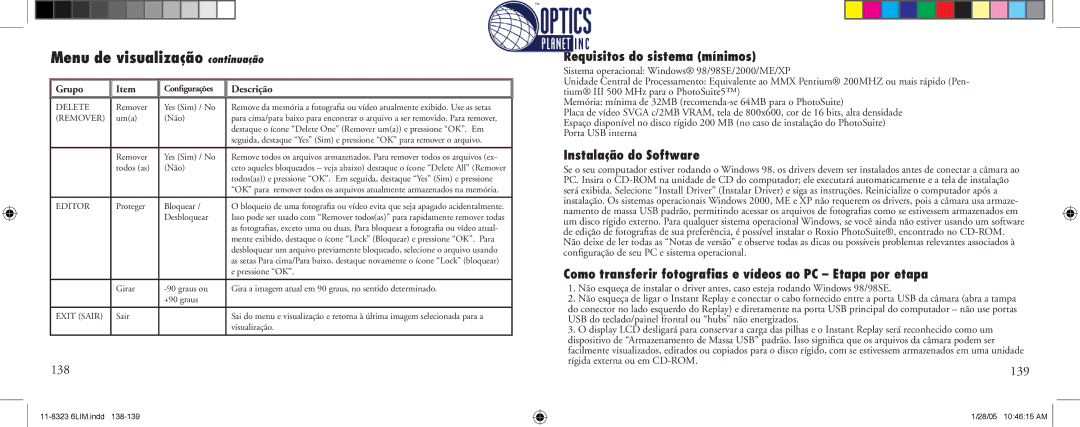Menu de visualização continuação
Grupo | Item | Configurações | Descrição |
DELETE | Remover | Yes (Sim) / No | Remove da memória a fotografia ou vídeo atualmente exibido. Use as setas |
(REMOVER) | um(a) | (Não) | para cima/para baixo para encontrar o arquivo a ser removido. Para remover, |
|
|
| destaque o ícone “Delete One” (Remover um(a)) e pressione “OK”. Em |
|
|
| seguida, destaque “Yes” (Sim) e pressione “OK” para remover o arquivo. |
|
|
|
|
| Remover | Yes (Sim) / No | Remove todos os arquivos armazenados. Para remover todos os arquivos (ex- |
| todos (as) | (Não) | ceto aqueles bloqueados – veja abaixo) destaque o ícone “Delete All” (Remover |
|
|
| todos(as)) e pressione “OK”. Em seguida, destaque “Yes” (Sim) e pressione |
|
|
| “OK” para remover todos os arquivos atualmente armazenados na memória. |
|
|
|
|
EDITOR | Proteger | Bloquear / | O bloqueio de uma fotografia ou vídeo evita que seja apagado acidentalmente. |
|
| Desbloquear | Isso pode ser usado com “Remover todos(as)” para rapidamente remover todas |
|
|
| as fotografias, exceto uma ou duas. Para bloquear a fotografia ou vídeo atual- |
|
|
| mente exibido, destaque o ícone “Lock” (Bloquear) e pressione “OK”. Para |
|
|
| desbloquear um arquivo previamente bloqueado, selecione o arquivo usando |
|
|
| as setas Para cima/Para baixo, destaque novamente o ícone “Lock” (bloquear) |
|
|
| e pressione “OK”. |
|
|
|
|
| Girar | Gira a imagem atual em 90 graus, no sentido determinado. | |
|
| +90 graus |
|
|
|
|
|
EXIT (SAIR) | Sair |
| Sai do menu e visualização e retorna à última imagem selecionada para a |
|
|
| visualização. |
|
|
|
|
138
11-8323 6LIM.indd 138-139
Requisitos do sistema (mínimos)
Sistema operacional: Windows® 98/98SE/2000/ME/XP
Unidade Central de Processamento: Equivalente ao MMX Pentium® 200MHZ ou mais rápido (Pen- tium® III 500 MHz para o PhotoSuite5™)
Memória: mínima de 32MB
Placa de vídeo SVGA c/2MB VRAM, tela de 800x600, cor de 16 bits, alta densidade Espaço disponível no disco rígido 200 MB (no caso de instalação do PhotoSuite) Porta USB interna
Instalação do Software
Se o seu computador estiver rodando o Windows 98, os drivers devem ser instalados antes de conectar a câmara ao PC. Insira o
Como transferir fotografias e vídeos ao PC – Etapa por etapa
1.Não esqueça de instalar o driver antes, caso esteja rodando Windows 98/98SE.
2.Não esqueça de ligar o Instant Replay e conectar o cabo fornecido entre a porta USB da câmara (abra a tampa do conector no lado esquerdo do Replay) e diretamente na porta USB principal do computador – não use portas USB do teclado/painel frontal ou “hubs” não energizados.
3.O display LCD desligará para conservar a carga das pilhas e o Instant Replay será reconhecido como um dispositivo de “Armazenamento de Massa USB” padrão. Isso significa que os arquivos da câmara podem ser facilmente visualizados, editados ou copiados para o disco rígido, com se estivessem armazenados em uma unidade rígida externa ou em
139
1/28/05 10:46:15 AM